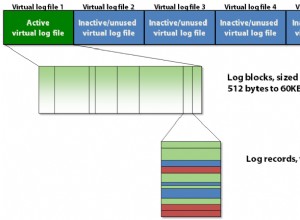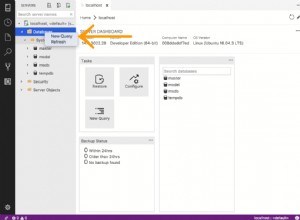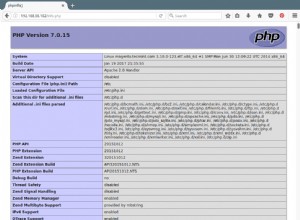Je suis un utilisateur Mac et je ne possède pas d'ordinateur Windows, je ne peux donc pas écrire les instructions pour Windows. Google "comment installer sqlite sur Windows" pour des instructions spécifiques. Il en va de même pour Linux.
Sur macOS, vous n'avez rien à faire pour installer sqlite. Il est préinstallé dans toutes les versions modernes de macOS.
Tout ce que vous avez à faire est d'ouvrir un terminal et d'exécuter le
sqlite3commande.
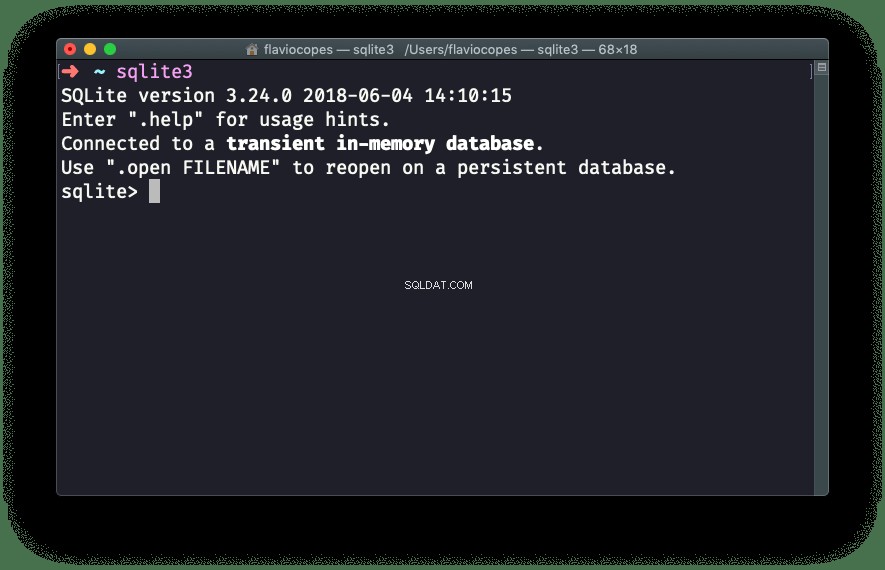
Appuyez 2 fois sur ctrl-C pour quitter l'exécutable SQLite.
C'est plutôt cool !
Mon macOS avec Mojave est livré avec SQLite 3.24, et la dernière version (au moment de la rédaction) est SQLite 3.30. Vous pouvez mettre à jour SQLite en utilisant Homebrew, mais par souci de simplicité, je ne vais pas couvrir cela.
Un excellent logiciel que nous pouvons utiliser pour interagir avec une base de données SQLite est TablePlus. Il est livré avec un essai gratuit qui est parfait pour notre utilisation, car il n'est pas basé sur le temps, mais il limite plutôt le nombre de connexions simultanées que vous pouvez établir avec la base de données.
Téléchargez-le sur https://tableplus.com. Je sais qu'il existe des versions macOS, Windows et Linux.
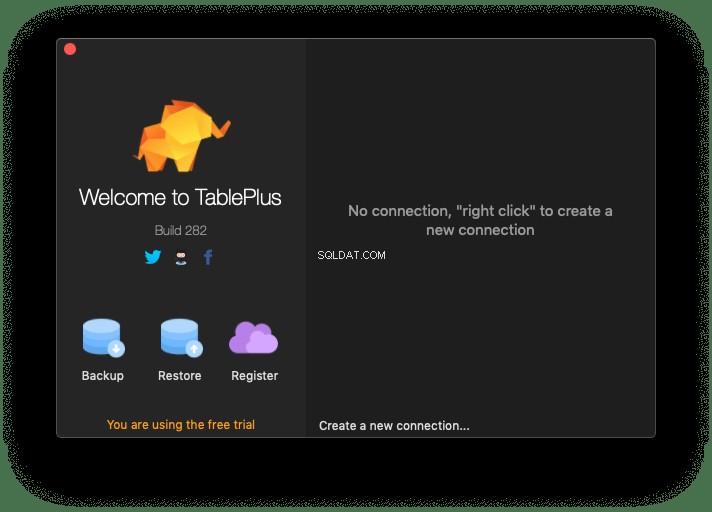
Vous créez une nouvelle connexion en choisissant SQLite :
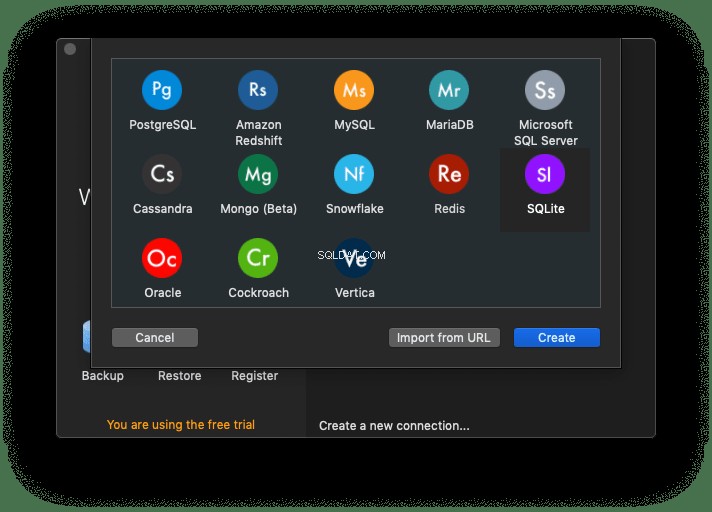
Vous sélectionnez un nom et tapez un chemin d'accès à la base de données. Je choisis test.db , dans le /Users/flaviocopes/ dossier :
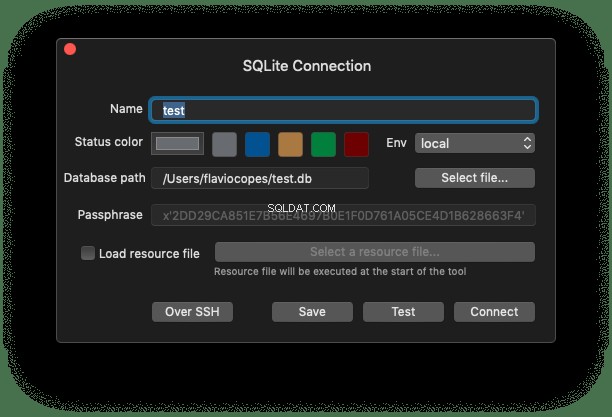
SQLite est plutôt cool car la base de données est contenue dans un fichier, que vous pouvez mettre à peu près partout où vous voulez. Ceci est radicalement différent de PostgreSQL, de MySQL et d'autres gros SGBD.
En appuyant sur Connect , la connexion a été créée avec succès :
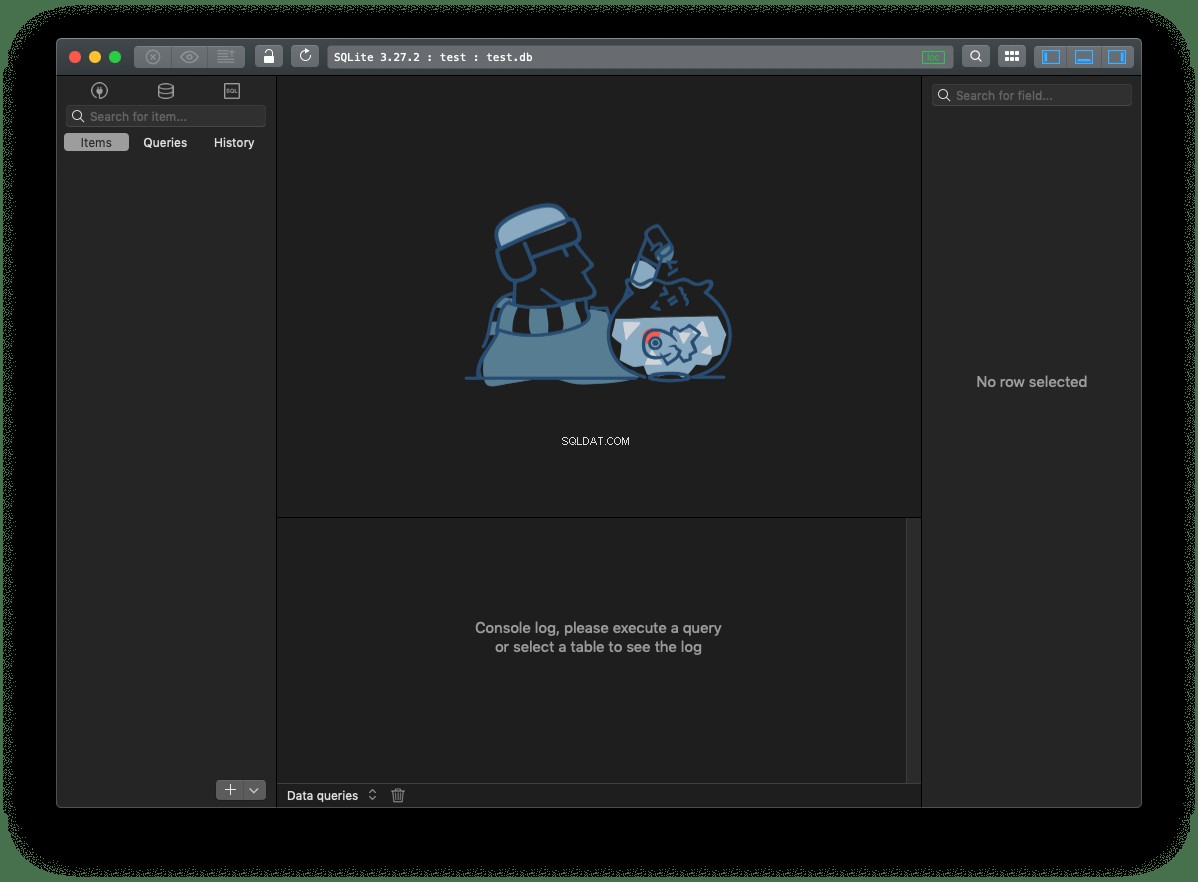
et je peux voir le fichier créé dans ce dossier, avec une taille de zéro Ko :
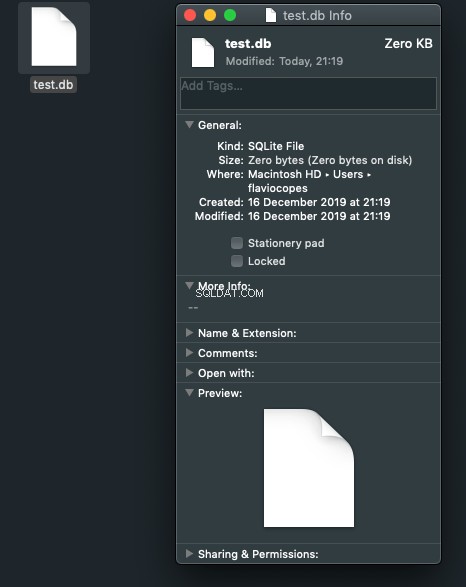
C'est tout.
Je vais bientôt faire d'autres tutoriels sur l'utilisation de cette base de données SQLite.